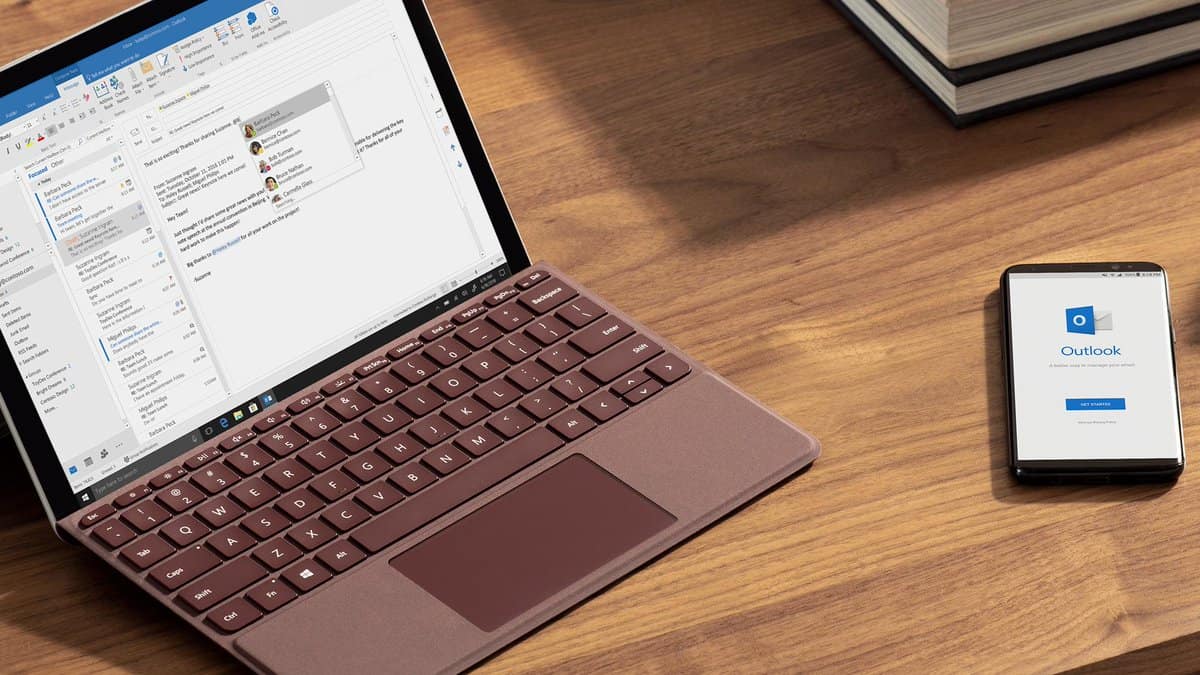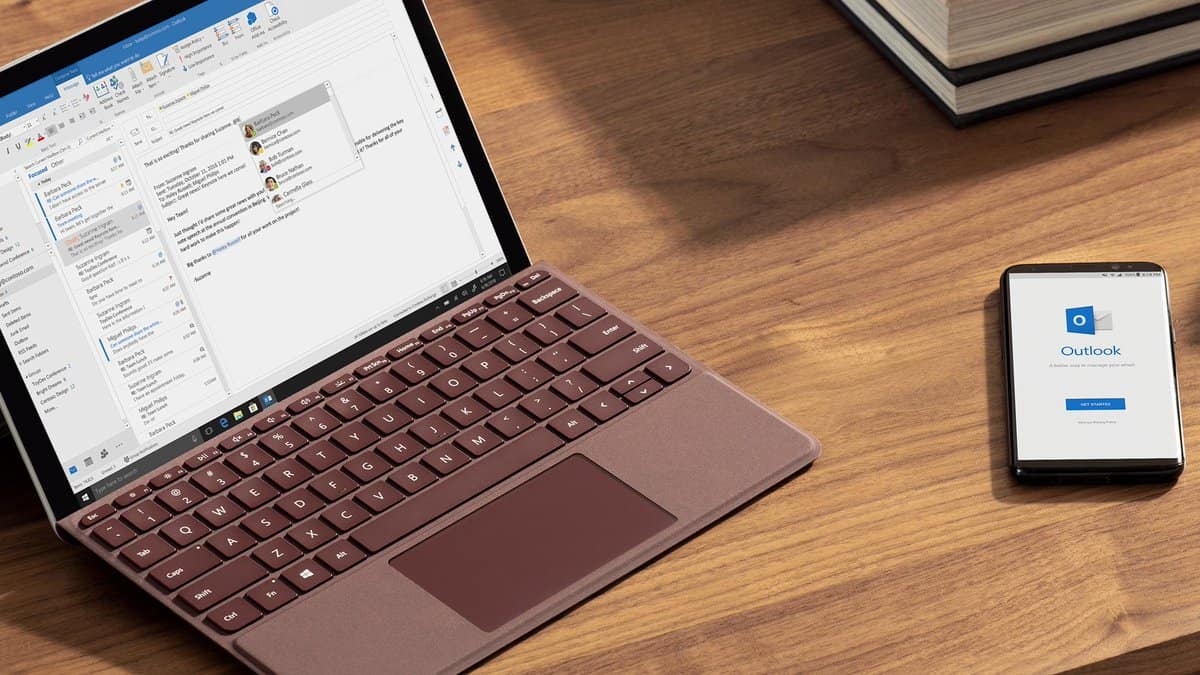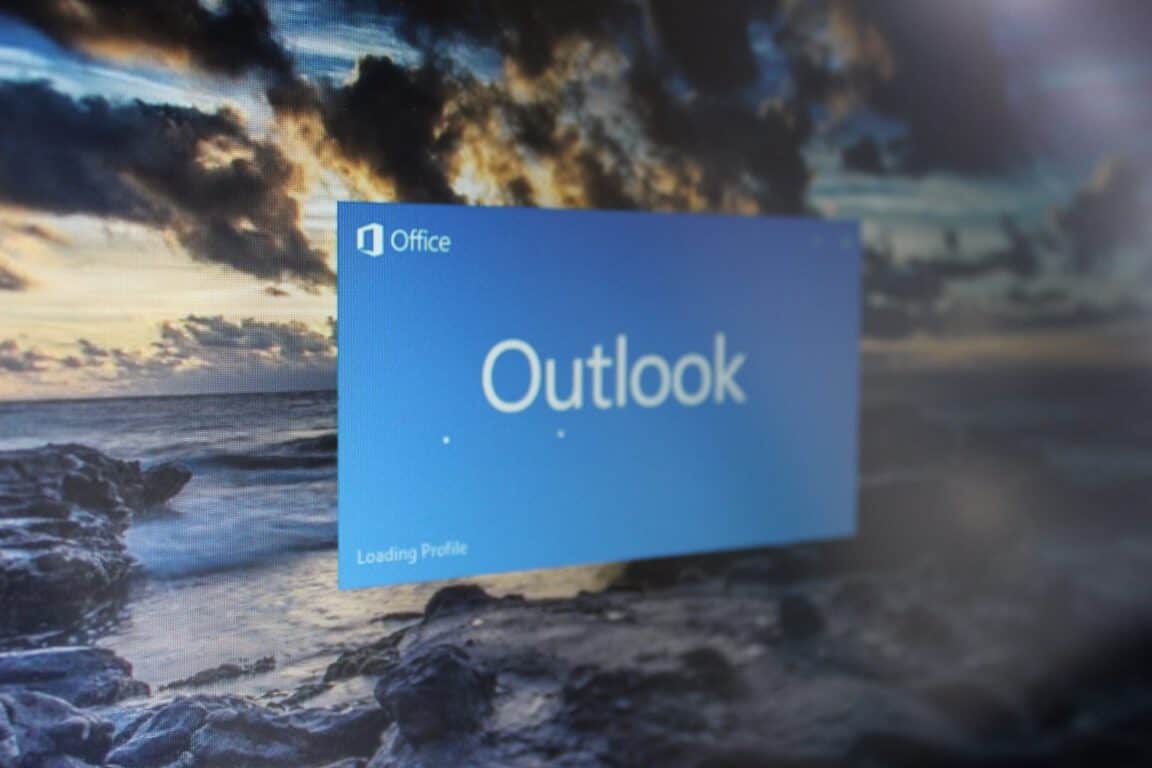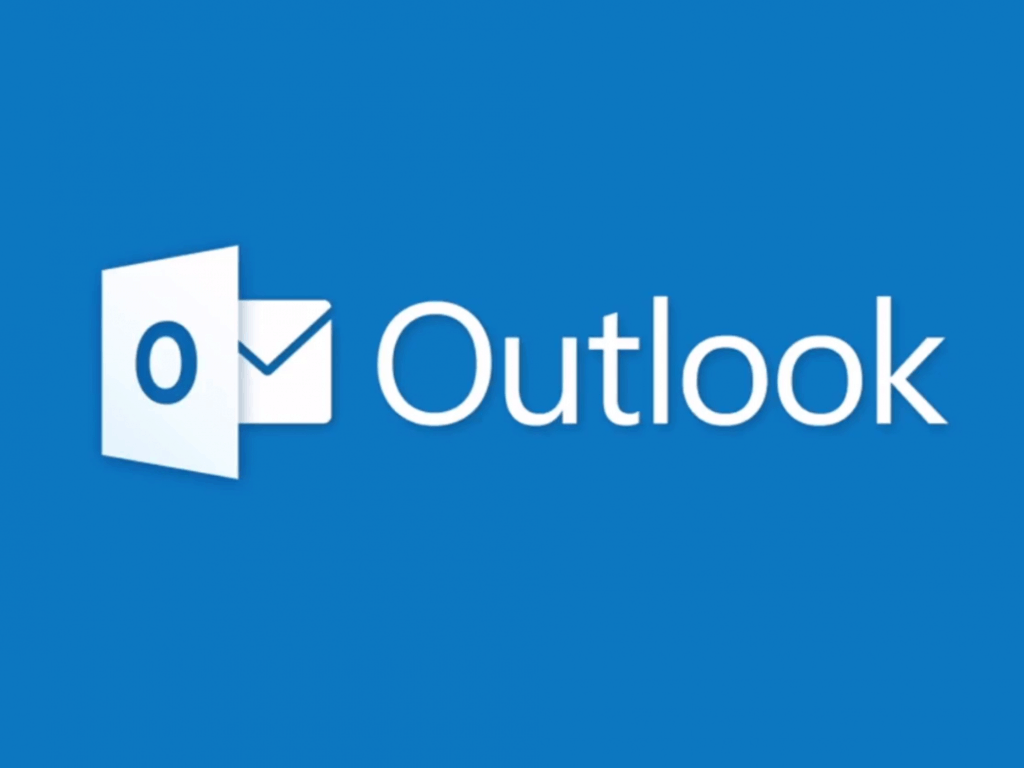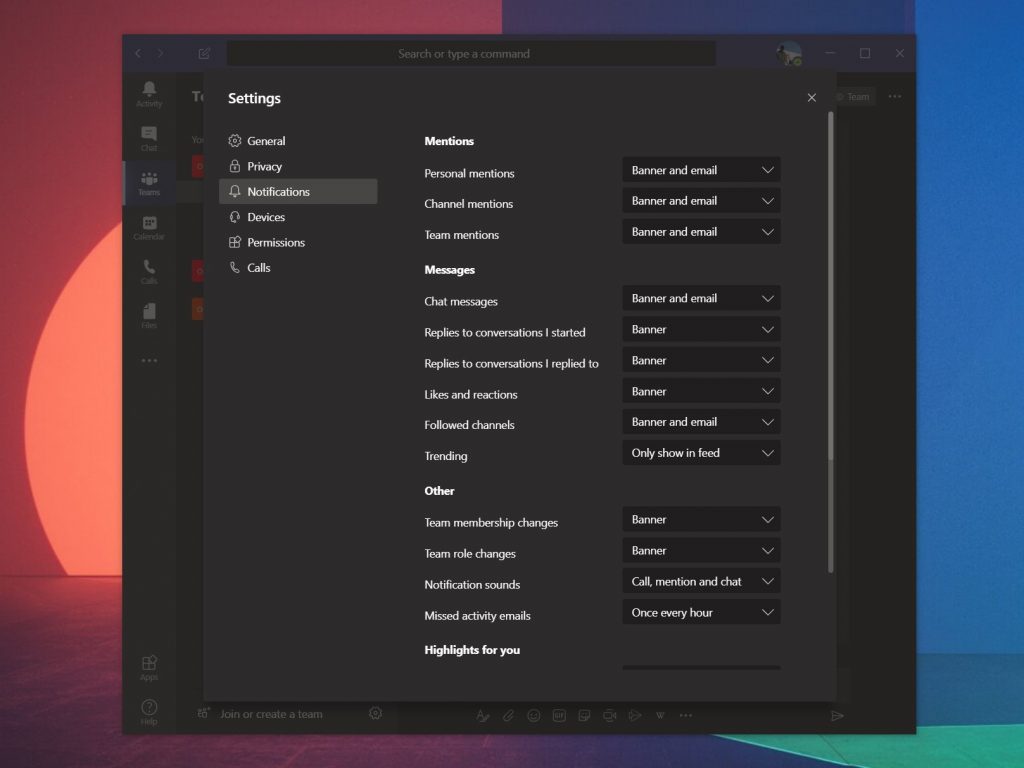Išversti el. laiškus naudojant „Outlook“ programėlę „Windows 10“ yra paprasta. Jums nereikia apsilankyti „Bing“ ar „Google“ vertėjuje, o vietoj to galite naudoti integruotą „Outlook“ vertėjo priedą. Štai kaip pradėti.
Prisijunkite naudodami „Microsoft“ arba „Work and School“ paskyrą ir pridėkite „Outlook“ vertėją prie „Outlook “ spustelėdami čia .
Pridėję galite atidaryti el. laišką, kurį reikia išversti, ir apsilankyti skirtuko Pagrindinis parinktyje Išversti pranešimą.
Kai spustelėsite tai, pranešimas bus automatiškai išverstas
Kartais galite atsidurti tokioje situacijoje, kai jums gali būti išsiųstas el. laiškas kita kalba nei ta, kuria kalbate. Taip gali būti dėl įvairių priežasčių, bet ar žinojote, kad nereikia apsilankyti „Google“ ar „Bing Translate“, kad el. laiškas būtų perkeltas į savo gimtąją kalbą? Naudodami „Outlook“ vertėją, galite skubiai išversti el. laiškus tiesiai iš „Outlook“ programos sistemoje „Windows 10“. Štai kaip pradėti.
Įdiekite priedą iš „Office Store“.
Pirmasis žingsnis verčiant el. laiškus „Outlook“ programoje sistemoje „Windows 10“ yra „Office Store“ įdiegti „Outlook“ vertėjo priedą. Turėsite apsilankyti šiame puslapyje ir prisijungti naudodami savo darbo paskyrą arba el. pašto adresą, kurį naudojate su „Outlook“ programa. Jei norite, taip pat galite prisijungti naudodami savo asmeninę „Microsoft“ paskyrą, kad taip pat galėtumėte pridėti priedą prie antrinės paskyros „Outlook“ programoje „Windows 10“.
Baigę galite patikrinti, ar priedas įgalintas, apsilankę „Outlook“ programoje „Windows 10“. Kai programa atidaryta, eikite į pagrindinę juostą viršuje. Spustelėkite skirtuką Pagrindinis, tada spustelėkite Gauti priedus. Tada galite spustelėti Mano priedai, kad patikrintumėte ir pamatytumėte, ar įjungtas „Outlook“ vertėjas.

Paleiskite priedą
Dabar, kai įdiegėte priedą iš „Office Store“, galite atidaryti el. laišką užsienio kalba. Skirtuke Pagrindinis turėtumėte pastebėti parinktį Išversti pranešimą. Kai spustelėsite tai, pranešimas bus išverstas automatiškai, bet taip pat galite pakeisti dalykus ir pasirinkti kitą kalbą pasirinkę išskleidžiamąjį meniu šalia Išversta į.
Jei norite, taip pat galite nukopijuoti ir įklijuoti išverstą pranešimą, kaip ir įprastą el. laišką. Tada galite uždaryti išverstą pranešimą spustelėdami X vertėjo lango viršuje.
Kiti užrašai
Dabar, kai naudojatės „Outlook“ vertėjo priedu, reikia atkreipti dėmesį į keletą dalykų. Visus šiuos vertimus teikia internetinė „Microsoft Translator“ paslauga. Iš esmės tai reiškia, kad jūsų duomenys yra saugūs ir nesaugomi jokie pavyzdžiai. Daugiau apie šį procesą galite sužinoti čia , taip pat galite peržiūrėti „Outlook“ skirtą „IOS“ ir „Android“ vertėjo programą naudodami toliau pateiktas nuorodas.
Atsisiųskite QR kodą
Vertėjas
Kūrėjas: Microsoft Corporation
Kaina: reikalingas kodas
Atsisiųskite QR kodą
„Microsoft“ vertėjas
Kūrėjas: Microsoft Corporation
Kaina: Nemokamas